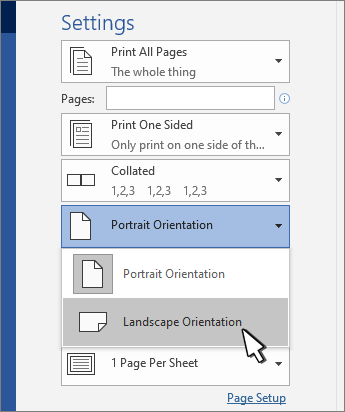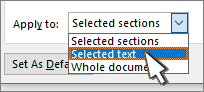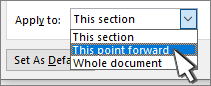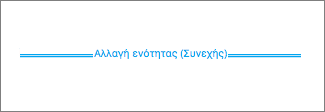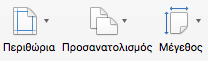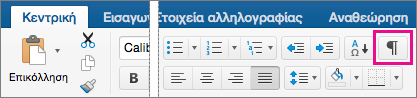Αλλαγή του προσανατολισμού σελίδας για ένα έγγραφο
-
Κάντε κλικ ή πατήστε στο έγγραφο.
-
Μεταβείτε στην επιλογή Διάταξη > Προσανατολισμός και, στη συνέχεια, επιλέξτε Οριζόντιος.
-
Επιλέξτε Αρχείο > Εκτύπωση.
-
Στην περιοχή Ρυθμίσεις, βεβαιωθείτε ότι στο πλαίσιο προσανατολισμού εμφανίζεται η ένδειξη Οριζόντιος προσανατολισμός.
-
Επιλέξτε Εκτύπωση.
Αλλαγή του προσανατολισμού για συγκεκριμένες σελίδες
-
Επιλέξτε όλο το κείμενο στις σελίδες που θέλετε να αλλάξετε.
-
Μεταβείτε στην επιλογή Διάταξη και επιλέξτε Εκκίνηση παραθύρου διαλόγου Διαμόρφωση σελίδας
-
Στην περιοχή Προσανατολισμός, επιλέξτε Κατακόρυφος ή Οριζόντιος.
-
Δίπλα στην επιλογή Εφαρμογή σε, επιλέξτε Επιλεγμένο κείμενο και, στη συνέχεια, επιλέξτε OK.
-
Στο μενού Αρχείο, επιλέξτε Εκτύπωση.
Αλλαγή προσανατολισμού από το δρομέα προς τα εμπρός
-
Κάντε κλικ ή πατήστε στο σημείο όπου θέλετε να ξεκινά ο νέος προσανατολισμός σελίδας.
-
Μεταβείτε στην επιλογή Διάταξη και επιλέξτε Εκκίνηση παραθύρου διαλόγου Διαμόρφωση σελίδας
-
Στην περιοχή Προσανατολισμός, επιλέξτε Κατακόρυφος ή Οριζόντιος.
-
Δίπλα στην επιλογή Εφαρμογή σε, επιλέξτε Μετά το τρέχον σημείο.
-
Επιλέξτε OK.
Αλλαγή του προσανατολισμού για μια συγκεκριμένη ενότητα
Για να αλλάξετε τον προσανατολισμό μιας συγκεκριμένης ενότητας, το έγγραφό σας πρέπει να είναι διαχωρισμένο με αλλαγές ενότητας. Μάθετε πώς μπορείτε να προσθέσετε αλλαγές ενότητας.
-
Μεταβείτε στην Κεντρική καρτέλα και επιλέξτε Εμφάνιση/Απόκρυψη
-
Κάντε διπλό κλικ στην αλλαγή ενότητας που ακολουθεί την ενότητα που θέλετε να αλλάξετε.
-
Επιλέξτε Περιθώρια.
-
Στην περιοχή Προσανατολισμός, επιλέξτε Κατακόρυφος ή Οριζόντιος.
-
Δίπλα στην επιλογή Εφαρμογή σε, επιλέξτε Αυτή την ενότητα και, στη συνέχεια, επιλέξτε OK.
-
Στο μενού Αρχείο, επιλέξτε Εκτύπωση.
Αλλαγή του προσανατολισμού σελίδας για ένα έγγραφο
-
Στην καρτέλα Διάταξη , επιλέξτε Προσανατολισμός και, στη συνέχεια, επιλέξτε Κατακόρυφος ή Οριζόντιος.
-
Στο μενού Αρχείο, επιλέξτε Εκτύπωση.
Αλλαγή του προσανατολισμού για συγκεκριμένες σελίδες
-
Επιλέξτε όλο το κείμενο στις σελίδες που θέλετε να αλλάξετε.
-
Στο μενού Μορφοποίηση , επιλέξτε Έγγραφο.
-
Επιλέξτε Διαμόρφωση σελίδας στο κάτω μέρος του παραθύρου διαλόγου.
-
Δίπλα στην επιλογή Προσανατολισμός, επιλέξτε τον προσανατολισμό που θέλετε και, στη συνέχεια, επιλέξτε OK.
-
Δίπλα στην επιλογή Εφαρμογή σε, επιλέξτε Επιλεγμένο κείμενο και, στη συνέχεια, επιλέξτε OK.
-
Στο μενού Αρχείο, επιλέξτε Εκτύπωση.
Αλλαγή προσανατολισμού για όλες τις σελίδες μετά το δρομέα
-
Κάντε κλικ ή πατήστε στο σημείο όπου θέλετε να ξεκινά ο νέος προσανατολισμός σελίδας.
-
Στο μενού Μορφοποίηση , επιλέξτε Έγγραφο.
-
Επιλέξτε Διαμόρφωση σελίδας, επιλέξτε τον προσανατολισμό που θέλετε και, στη συνέχεια, επιλέξτε OK.
-
Δίπλα στην επιλογή Εφαρμογή σε, επιλέξτε Μετά το τρέχον σημείο.
-
Επιλέξτε OK.
Αλλαγή του προσανατολισμού για μια συγκεκριμένη ενότητα
Για να αλλάξετε τον προσανατολισμό μιας συγκεκριμένης ενότητας, το έγγραφό σας πρέπει να είναι διαχωρισμένο με αλλαγές ενότητας. Μάθετε πώς μπορείτε να προσθέσετε αλλαγές ενότητας.
-
Για να εμφανίζονται οι μη εκτυπώσιμοι χαρακτήρες, όπως οι δείκτες παραγράφου (¶), επιλέξτε Εμφάνιση όλων των μη εκτυπώσιμων χαρακτήρων
-
Κάντε διπλό κλικ στην αλλαγή ενότητας που ακολουθεί την ενότητα που θέλετε να αλλάξετε.
-
Κάντε κλικ στην επιλογή Διαμόρφωση σελίδας.
-
Δίπλα στην επιλογή Προσανατολισμός, επιλέξτε τον προσανατολισμό που θέλετε και, στη συνέχεια, επιλέξτε OK.
-
Δίπλα στην επιλογή Εφαρμογή σε, επιλέξτε Αυτή την ενότητα και, στη συνέχεια, επιλέξτε OK.
-
Στο μενού Αρχείο, επιλέξτε Εκτύπωση.
Σημαντικό: Αν χρειάζεστε πληροφορίες αντιμετώπισης προβλημάτων εκτυπωτή ή προγράμματος οδήγησης, ανατρέξτε στο εγχειρίδιο του εκτυπωτή σας ή στην τοποθεσία web του κατασκευαστή του εκτυπωτή.